WIN7系统怎么卸载IE浏览器?IE浏览器怎么卸载?
1、1找到开始菜单—然后找到控制面板,打开如下图
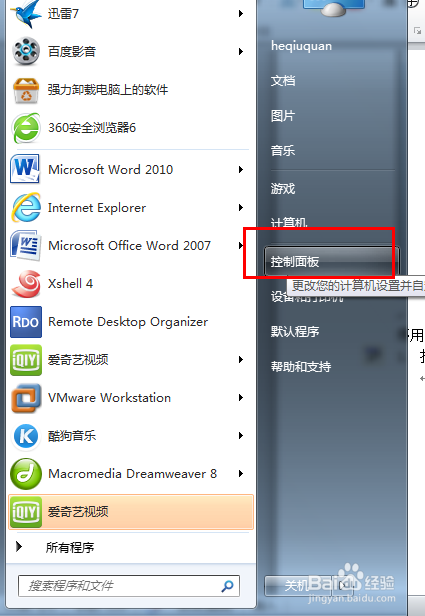
2、2 打开控制面板菜单,找到“程序”,如下图所示
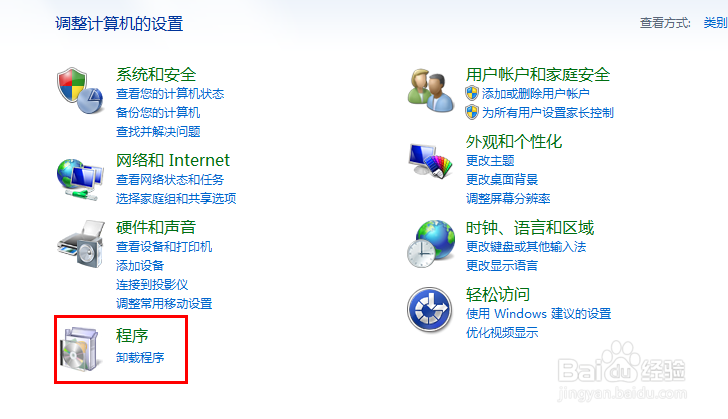
3、3点击“卸载程序”—打开或关闭windows功能,找到 Internet explore9
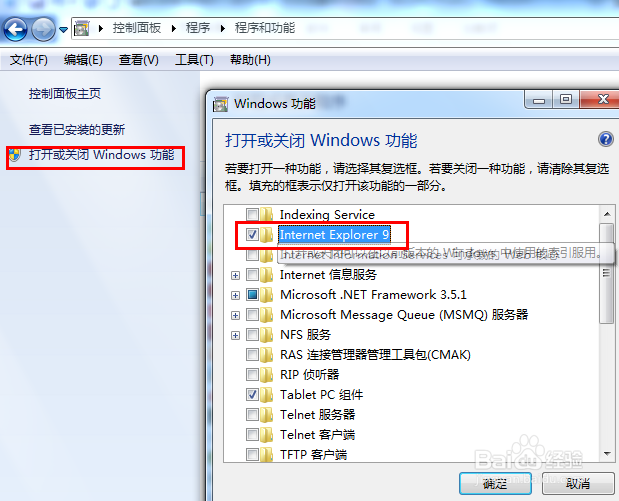
4、4 去掉internet explorer9 浏览器前面的钩,点击确定即可。就关闭IE浏览器服务了
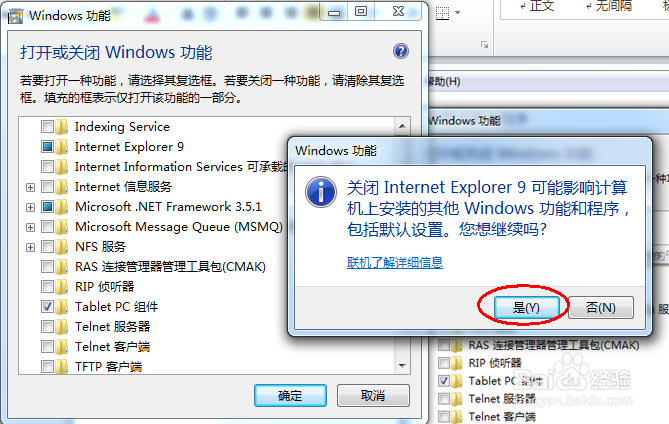
1、上述方法只是暂时关闭IE浏览器,如果需要的时候,只需要再次点击安装开启即可
卸载方法很简单,操作步骤,在上述窗口找到“查看已经安装的程序” 或者在开始—输入appwiz.cpl命令即可如下图
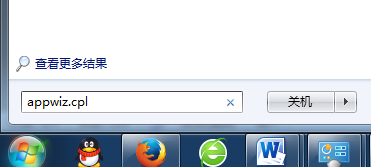
2、找到,windows internet explorer 程序,如果没有点击“查看已经安装的更新‘如下图
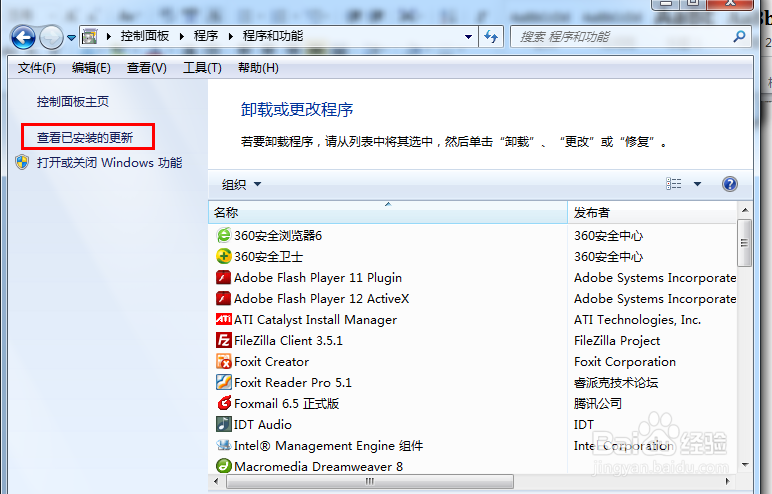
3、找到跟IE相关的安装包, windows internet iexplorer程序如下图
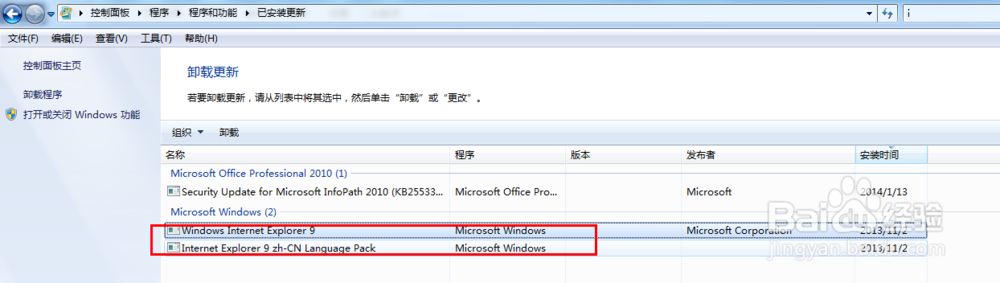
4、右键选择”卸载”,然后点击确定即可进行卸载。 如下图
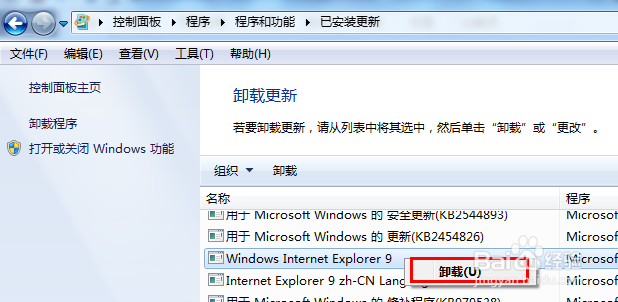
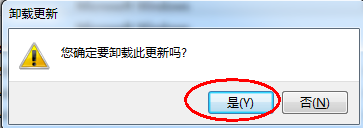
声明:本网站引用、摘录或转载内容仅供网站访问者交流或参考,不代表本站立场,如存在版权或非法内容,请联系站长删除,联系邮箱:site.kefu@qq.com。
阅读量:142
阅读量:127
阅读量:163
阅读量:96
阅读量:38